Compartilhe uma apresentação, salvando-a na nuvem e enviando-a para outras pessoas.
-
Selecione Compartilhar.
-
Selecione onde deseja salvar a apresentação na nuvem.
-
Escolha um nível de permissão.
-
Selecione Aplicar.
-
Insira nomes e uma mensagem.
-
Selecione Enviar.
Interromper o compartilhamento de um arquivo do OneDrive ou do SharePoint
Interrompa o compartilhamento de um arquivo, desabilitando as permissões no OneDrive. Abra o portal.office.com (para uma conta corporativa) ou onedrive.live.com (para uma conta pessoal) e navegue pelo OneDrive até a pasta ou arquivo a ser alterado.
Compartilhar usando um anexo tradicional de email:
Se não quiser compartilhar um documento para colaboração com outras pessoas, basta usar um anexo tradicional de email para enviar a apresentação para elas.
Este recurso só estará disponível se você tiver uma assinatura do Office 365. Se você for um assinante do Office 365, verifique se possui a versão mais recente do Office.
-
Selecione Compartilhar para enviar sua apresentação como cópia ou PDF.
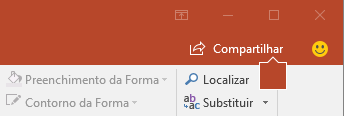
-
Selecione Anexar uma Cópia em Vez Disso na caixa de diálogo Compartilhar.

-
Escolha Apresentação do PowerPoint ou PDF.

O PowerPoint abrirá o aplicativo de email e anexará o arquivo a uma nova mensagem. Insira os detalhes dos destinatários e uma breve mensagem e clique em Enviar.
Este recurso só estará disponível se você tiver uma assinatura do Office 365. Se você for um assinante do Office 365, verifique se possui a versão mais recente do Office.
-
Selecione Compartilhar para enviar sua apresentação como cópia ou PDF.
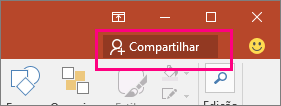
-
Selecione Enviar como anexono painel Compartilhar.
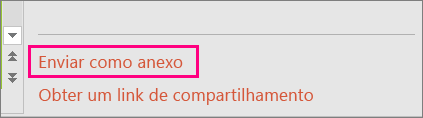
-
Selecione Enviar uma cópia ou Enviar um PDF.

O PowerPoint abrirá o aplicativo de email e anexará o arquivo a uma nova mensagem. Insira os detalhes dos destinatários e uma breve mensagem e clique em Enviar.
